Photoshop制作油彩混合文字
6、按Ctrl+D键取消选区,新建图层3,按D键将前景色和背景色恢复默认设置,执行菜单栏中的“滤镜”“渲染”“云彩”命令,效果如图08所示。
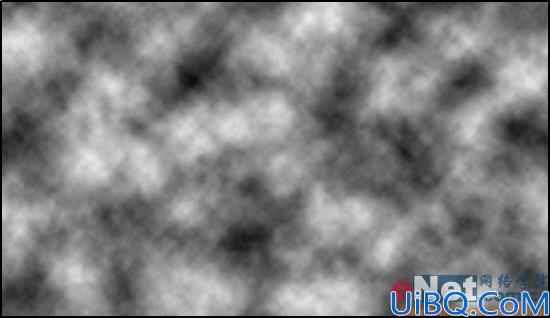
图08
7、按Ctrl+L键,打开色阶对话框,设置参数如图09所示。

图09
8、在工具箱中选择魔棒工具,在图像中的白色部分单击,然后隐藏图层3,选择图层1,效果如图10所示。
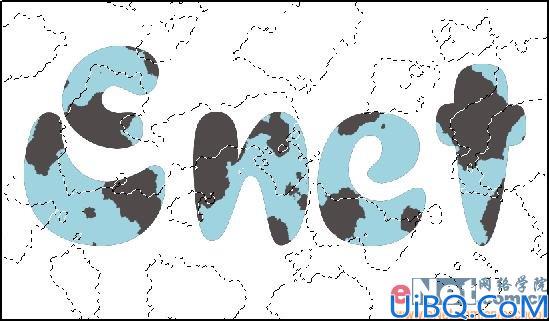
图10
9、选择图层1,在图层面板底部单击“创建新的填充或调整图层”按钮,在弹出的菜单中执行“色相/饱和度”命令,在弹出的对话框中设置参数如图11所示,单击确定,取消选区,效果如图12所示。

图11
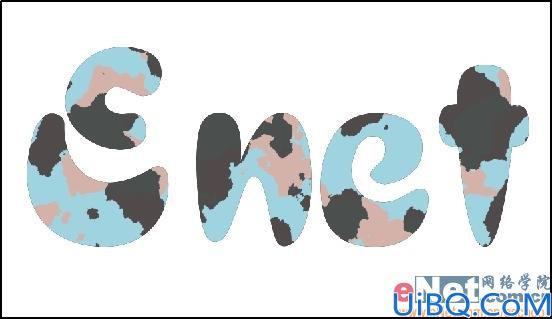
图12










 加载中,请稍侯......
加载中,请稍侯......
精彩评论